Проблем на цял екран на Minecraft Off Center: 3 начина за коригиране (09.15.25)
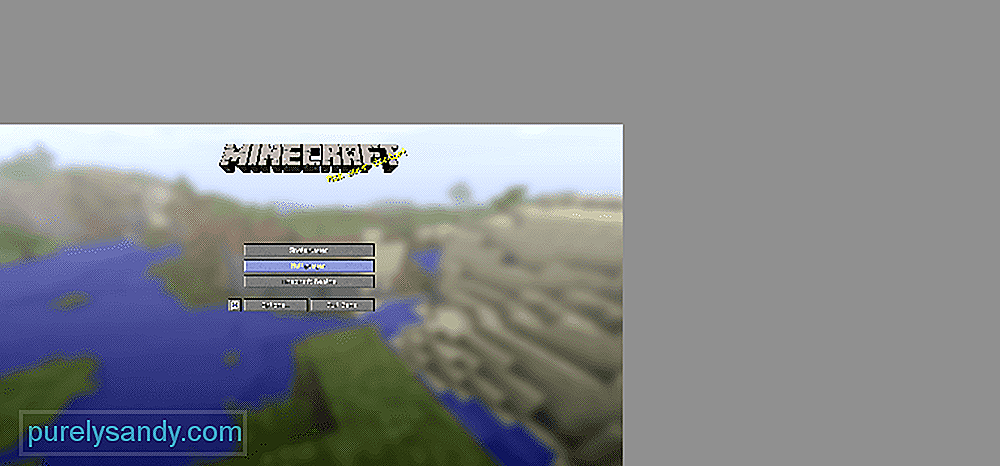 minecraft на цял екран извън центъра
minecraft на цял екран извън центъра В Minecraft има досадна грешка, която може да възникне произволно. Тази грешка премахва фокуса на цял екран от центъра на дисплея на вашия монитор. Това затруднява играта на играта, докато сте я настроили на режим на цял екран.
Как да разрешите проблема с Minecraft Fullscreen Off CenterОчевидно е, че почти всички предпочитат да играят там игри в режим на цял екран. Много по-лесно е да играете с помощта на целия си екран и ви позволява да се наслаждавате на дисплея, който имате. Гореспоменатата грешка обаче ви пречи да направите това. Това означава, че вероятно ще искате да разрешите проблема възможно най-бързо.
Популярни уроци на Minecraft
За щастие, грешката на цял екран в Minecraft не е нещо твърде проблематично. Много играчи, които играят играта, са се сблъсквали веднъж или два пъти. Проблемът възниква най-вече, когато има проблем с настройките, които вероятно сте променили, за да осигурите по-добра производителност. Просто следвайте решенията, написани по-долу, и отново ще можете да играете правилно Minecraft в режим на цял екран.
Коригирането на вашата резолюция е първото нещо, което трябва да опитате, за да разрешите проблема. Възможно е в момента да сте задали настройките за резолюция на неподдържана опция. Това може да доведе до много различни проблеми с дисплеите с Minecraft, включително грешката на цял екран, спомената по-горе. Простото променяне на разделителната способност на екрана трябва да е повече от достатъчно за решаване на този проблем, което означава, че ще можете да играете играта на цял екран отново.
Промяната на настройките на DPI за Minecraft е едно от най-ефективните и лесни решения за тази грешка. DPI означава точки на инч. Тези настройки ви позволяват да регулирате размера на много неща, показвани на вашия екран. Просто следвайте стъпките, предвидени по-долу, за да извършите тази корекция.
- Намерете файла javaw.exe на вашия компютър, за да започнете. Местоположението по подразбиране на този файл е C: \ Program Files \ Java \ jre8 \ bin.
- След като щракнете върху файла, изпълнете с десен бутон върху неговата икона.
- Правене това ще ви представи редица различни опции. Щракнете върху опцията, която ви позволява достъп до свойствата на файла.
- Това ще отвори меню. В това меню трябва да има опция с надпис „съвместимост“. Кликнете върху тази опция и след това изберете опцията, която казва „Промяна на настройките за висок DPI“.
- Ще ви бъдат представени няколко различни опции отново. Отметнете опцията, която казва „Замяна на поведението при мащабиране с висок DPI“ и след това изберете „приложение“, след като направите това.
- Рестартирайте Minecraft, след като направите всичко това и проблемът трябва да бъде отстранен.
Промяната на настройките на GUI е друг ефективен начин за отстраняване на този проблем. Опитайте стъпките, дадени по-долу, за да извършите тази корекция.
- Поставете на пауза Minecraft и отидете в менюто „Опции“.
- Изберете опцията, която ви позволява да регулирате настройките на видеото .
- В това меню трябва да има опция за скалата на GUI. Намерете тази опция и променете скалата на GUI от автоматична на „нормална“ настройка.
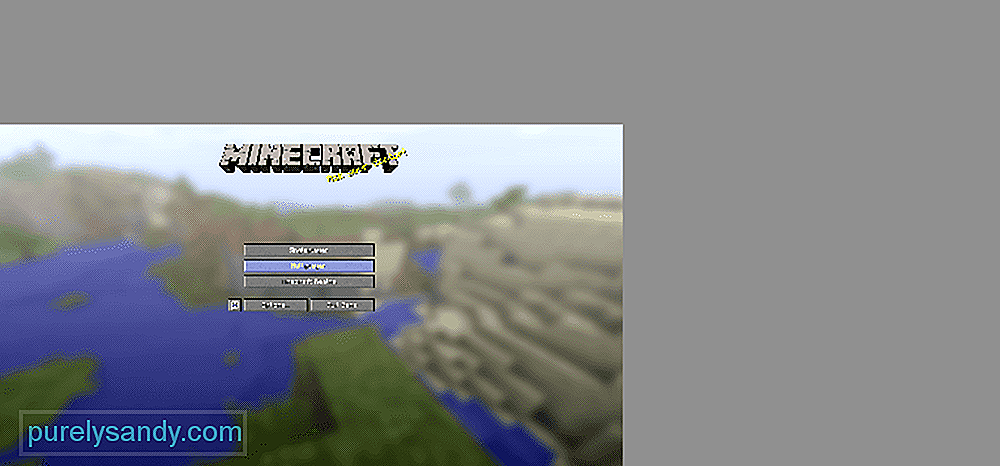
YouTube Video.: Проблем на цял екран на Minecraft Off Center: 3 начина за коригиране
09, 2025

